
Astăzi este foarte ușor să găsești informațiile necesare pe Internet și, destul de des, oamenii, făcându-și rapoartele sau compilând diverse teancuri de informații, pur și simplu copiază textul găsit din cărți sau site-uri web într-un singur document Word. În același timp, este posibil să întâmpinați o serie de probleme de afișare a textului, deoarece textul din fiecare sursă avea propriul stil de design și va arăta cel puțin urât. Pentru a evita astfel de situații, vom analiza în continuare întrebarea cum să inserăm text în Word fără formatare.
De obicei, oamenii folosesc cel mai simplu mod de a copia și lipi text, care este combinația de taste Ctrl + C și Ctrl + V. În cele mai recente versiuni de Word, iar acest exemplu este luat în considerare pentru Word 2010, atunci când copiați și lipiți text din orice sursă, acesta copiază nu numai dimensiunea, culoarea și fontul textului, ci și eventual culoarea fundalului pe care acesta a fost localizat.
Când proiectăm un fișier text, dorim ca textul să se potrivească exact cu stilul pe care l-am setat. La copierea textului de pe site, chiar și toate linkurile prezente în text vor rămâne cu lipirea obișnuită.
Puteți insera text în Word fără formatare în mai multe moduri. De exemplu, în loc să utilizați combinația de taste „Ctrl + V”, puteți folosi meniul din Word, care apare când faceți clic dreapta pe foaie. Ne interesează doar linia „Insert Options:”.
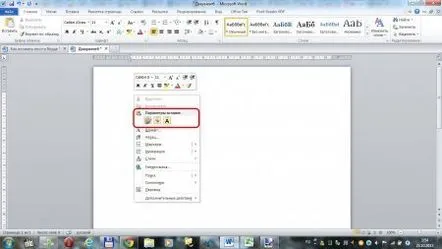
Când treceți mouse-ul peste diferite pictograme care indică diferite opțiuni de inserare, foaia afișează imediat conținutul buffer-ului exact în forma în care va fi inserat pe foaie atunci când se aplică această opțiune de inserare. Astfel, deplasând pe rând cursorul peste aceste pictograme, puteți selecta opțiunea necesară.
Deci, prima opțiune implică salvarea formatării originale. In acestîn acest caz, textul va fi inserat în aceeași formă în care este formatat în documentul sursă.
Inserarea textului în Word cu formatarea păstrată
A doua opțiune implică o uniune formatată. Aceasta înseamnă că textul va fi inserat în funcție de fontul și dimensiunea pe care le-ați selectat, dar alți parametri precum bold, italic, sublinierea și linkurile de pe site-uri vor fi păstrați.
Inserarea textului în Word cu o uniune formatată
În a treia opțiune, doar textul va fi salvat, adică va fi inserat fără nicio formatare. De fapt, suntem interesați de această opțiune.
Inserarea textului în Word fără formatare
Dar există o altă cale, care constă în curățarea formatării textului. În acest caz, este suficient să selectați textul inserat în forma sa originală, să mergeți la setările avansate ale stilurilor de text și să selectați Ștergeți tot.
Formatare clară a textului
De asemenea, puteți face clic pe săgeata care indică opțiuni suplimentare și puteți găsi acolo elementul „Ștergeți totul”.
Apelarea unor parametri de stil suplimentari
Ștergeți formatarea textului din opțiunile de stil suplimentare
